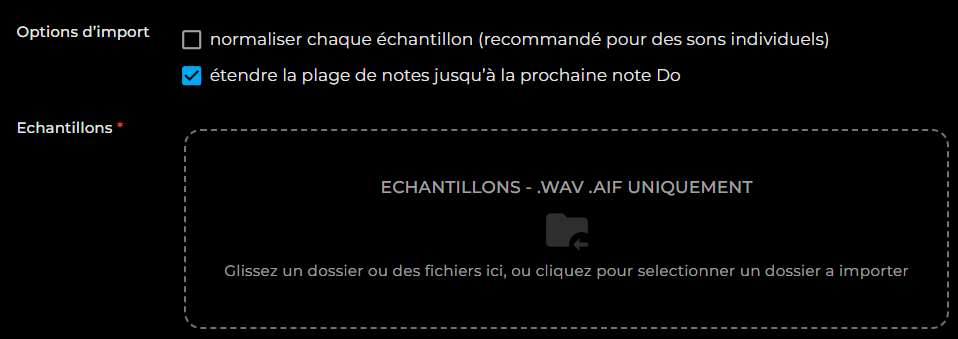Importez vos échantillons à partir de SampleRobot
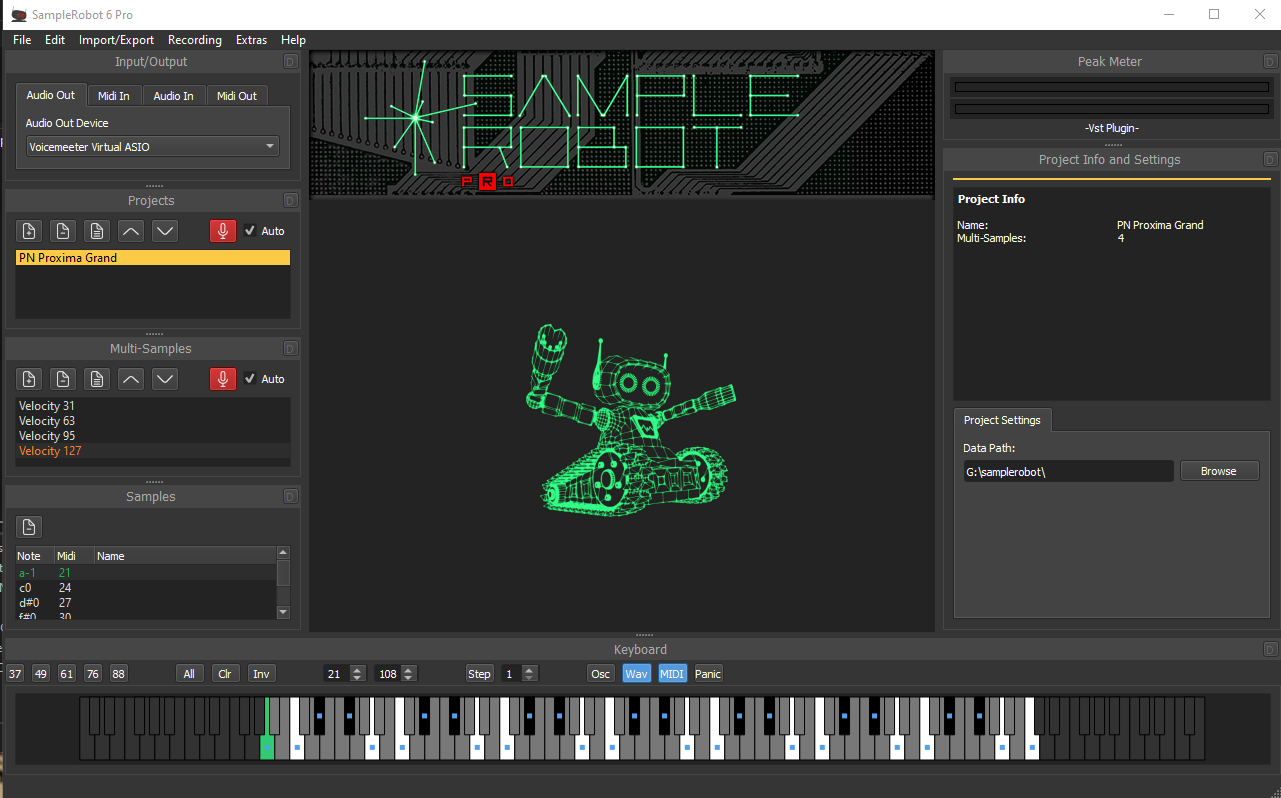
Novice sur SampleRobot ?
Démarrez avec cette vidéo pour apprendre à capturer vos instruments acoustiques et électroniques avec SampleRobot :
Ressources utiles :
1. Testez votre instrument SampleRobot avec le format SFZ (recommandé)
Avant de démarrer la procédure d'export des échantillons pour DiViNe Samples, il est fortement recommandé de tester localement le fonctionnement de votre instrument avec le format SFZ et le lecteur SFZ de votre choix. Nous recommandons SFIZZ ou Sforzando pour leur fiabilité.
1.1. Dans SampleRobot, exportez les échantillons depuis : Top Menu > Import/Export > Export selected Project as > rgc:audio (*.sfz)
1.2. Tester localement le bon fonctionnement de votre instrument
Points particuliers à tester :
- La réponse en vélocité pour les instruments multi-couches : testez les différents niveaux de vélocité.
- Le temps d'attaque des échantillons pour vous assurer que SampleRobot a bien capturé le début de chaque échantillon.
- Les points de bouclage pour les échantillons lus en boucle sur les instruments tenus, tels que les cordes, vents, pads, nappes, etc.
⚠️ Il est déconseillé d'utiliser les fichiers SFZ générés par SampleRobot pour les importer directement dans DiViNe Samples. En effet, les fichiers SFZ générés par SampleRobot sont minimalistes et ne contiennent pas les paramètres avancés permettant les techniques de jeu comme la réponse en vélocité, la gestion de la molette de modulation, les techniques de vibrato, etc. C'est la raison pour laquelle DiViNe Samples ne prend en entrée que les échantillons sonores pour l'import SampleRobot.
Pour l'import depuis un fichier SFZ existant et bénéficier de nos modèles SFZ, référez-vous à la documentation.
2. Exportez les échantillons depuis SampleRobot
2.1. Chargez votre projet d'échantillonnage dans SampleRobot
2.2. Exportez les échantillons depuis : Top Menu > Import/Export > Export selected Project as > WAV-Files

2.3. Sélectionnez le format des échantillons : 44.1kHz, 24 Bit, Stereo
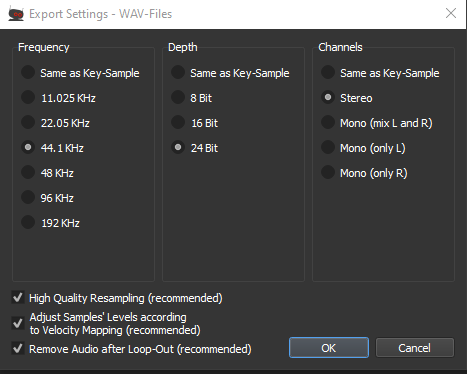
2.4. Choissiez la règle de nommage des fichiers proposée par défault : Long Default <#prj#>-<#msi#>-<#ms#>-<#mn#>-<#kn#>-<#n#>
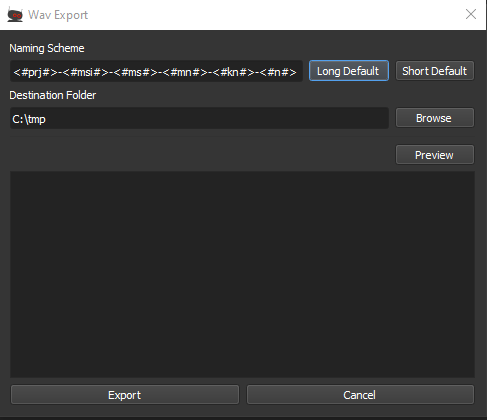
2.5. Controlez le nommage des échantillons exportés :
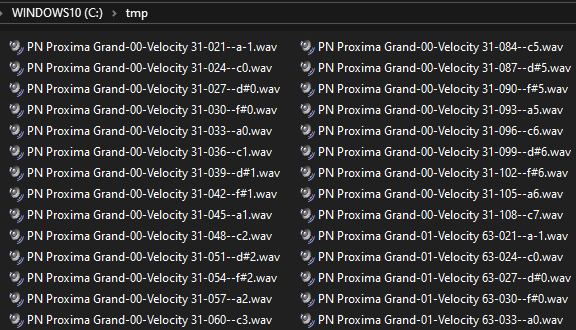
DiViNe Samples prend en charge la règle de nommage suivante (regex) : (?<name>.*)-[0-9]{2}-Velocity (?<velocity>[0-9]{2,3})-[0-9]{3}--(?<key>[a-h]#?-?\\d)
3. Sélectionnez comme source d'importation
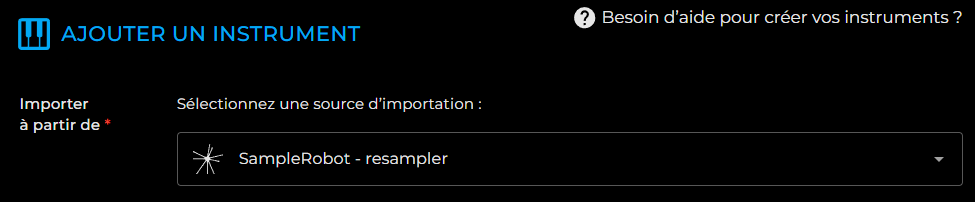
4. Glissez-déposez les dossiers contenant vos échantillons
4.1. choisissez vos options d'importation si nécessaire :
- normaliser chaque échantillon: ajuste le niveau sonore de chaque échantillon pour avoir le peak de l'échantillon à 0dB. ⚠️ cette option est à proscrire pour un instrument multi-échantillonné
- étendre la plage de notes jusqu'à la prochaine note Do: Étant la plage de notes jouées jusqu'à la note Do pour la première et la dernière octave de l'instrument.
4.2. Glissez-déposez tous vos échantillons, dans la zone de dépôt